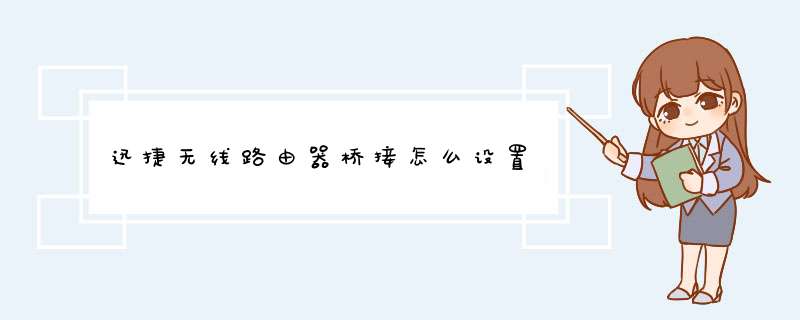
迅捷无线路由器桥接的设置方法:查看路由器B信息
1、登录到无线路由器B管理界面,然后点击“无线设置”——>“基本设置”,记录下“SSID号”、“MAC地址”和“信道”。
2、在“无线设置”——>“无线安全设置”,记录下加密方式和PSK密码。
注意:路由器B的SSID、信道、PSK密码、加密方式等信息,在配置路由器A和C的时候需要用到。
迅捷无线路由器桥接的设置方法:配置路由器A
1、修改LAN口IP地址:在管理界面点击“网络参数”——>“LAN口设置”,在“IP地址”选项后面更改为:192.168.1.2——>“保存”,路由器会 自动重启 ,重启完成后重新登录。
2、开启WDS功能:点击“无线设置”——>“基本设置”勾选“开启WDS”。
3、WDS桥接设置:点击“扫描”。
找到路由器B的SSID和MAC选项,点击后面的“连接”。
“信道”、“密钥类型”和“密钥”3个参数按照路由器B上记录的信息配置。
4、关闭DHCP服务器:在管理界面点击“DHCP服务器”,然后选择“不启用”——>“保存”。
至此无线路由器A与B之间的WDS桥接配置就完成了。
迅捷路由桥接怎么设置,下面我将给大家介绍迅捷路由桥接设置教程.供大家参考!
迅捷路由桥接设置教程
①首先,用IP地址输入浏览器地址栏,设置主路由器:SSID、固定信道、无线密码,联通。
②然后,再将副路由器开启桥接,固定信道和主路由器一样,搜索主路由器。
③副路由器桥接设置界面填上主路由器的SSID,密码,信道等讯息。
④副路由器关闭DHCP,关键是副路由器要具备DWS功能,并开启。两台路由器不能接网线,否则会发生广播风暴!我分享迅捷如何设置无线密码设置 方法 ,希望大家喜欢。
迅捷路由桥接设置教程实例应用
连接方法:
1首先,确认已经连接的主路由器的名称、密码、固定信道,并保持电脑的网络畅通。
2然后,断开主路由器和电脑的连线,将副路由器保持通电,再使用网线一头插在电脑网络接口上,另一头插在副路由器的LAN(有4个端口)的任意一个接口上。
注意:两台路由器之间不能有网线连接!
END
设置方法:
1先在路由器中输入默认的IP地址:192.168.1.1 (路由器后面有),因为电脑的网线连接副路由器,所以此时是设置、修改副路由器。
点击网络参数→LAN口设置→将IP地址从原来的:192.168.1.1改为:192.168.1.2(副路由器和主路由器保持相同的网段,只是最后一组不一样,否则会产生冲突)。
点击保存之后,路由器会 自动重启 ,再使用修改后的192.168.1.2地址(输入浏览器的地址栏→回车执行)再次进入副路由器的设置界面。
无线设置→基本设置→将ISSD号修改成和主路由器一样的名称,再将信道也改成6,最重要的是点选开启DWS选项→保存。
之后会d出以下的界面,再点击扫描。
在d出来的周边无线讯号,就会有主路由器的相关信息了,点击连接。
再输入主路由器正确的密钥→保存
继续,设置副路由器的密钥(和主路由器相同的密钥)→保存
DHCP服务器→DHCP服务→不启用→保存
系统工具→重启路由器→重启路由器→确定
稍后,来到这个界面,底部已经有WDS状态:成功 再点击左上角的TP-LINK就能打开路由器的主页。至此,无线路由器的桥接 *** 作顺利完成了,享受流畅的 无线网络 吧。
我为大家分享迅捷路由桥接设置教程,希望大家喜欢。
欢迎分享,转载请注明来源:内存溢出

 微信扫一扫
微信扫一扫
 支付宝扫一扫
支付宝扫一扫
评论列表(0条)